win10安装不了cad2008的解决方法 CAD2008安装问题解决方法
更新时间:2023-08-20 12:58:44作者:jiang
在当前的计算机应用领域中,CAD软件扮演着至关重要的角色,近日有用户反馈称在安装CAD2008软件时遇到了一些问题,导致无法成功安装。面对这一困扰,我们不妨探索一下解决这个问题的方法。通过对{win10安装不了cad2008的解决方法 CAD2008安装问题解决方法}进行研究和总结,我们可以找到一些有效的解决方案,帮助用户顺利安装CAD2008软件,从而提高工作效率和准确性。下面将介绍一些解决方法,以期帮助那些遇到类似问题的用户顺利解决困扰。
1、关掉安装失败对话框,将我的电脑打开,(在查看方式为小图标的情况下)找到控制面板中程序与功能。打开。
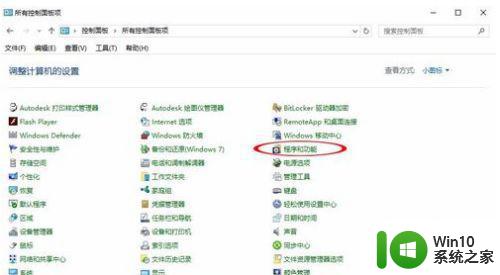
2、打开程序与功能,找到启用或关闭Windows功能,打开。
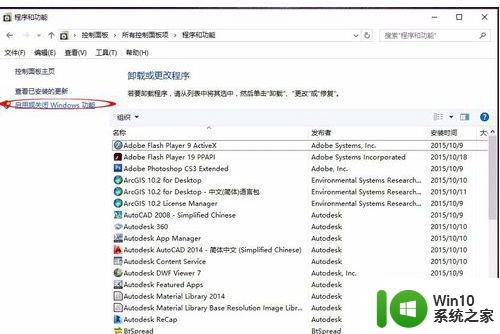
3、出现下面的对话框,找到第一个 .NET Framework 3.5(包括.NET 2.0和 3.0) 点击前面的小方框,再点确定。
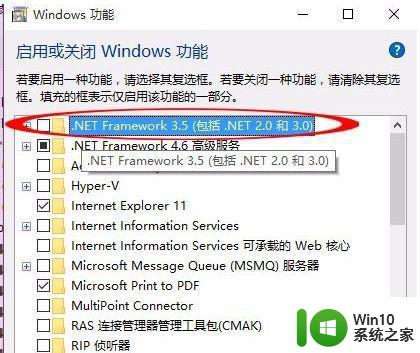
4、等待半分钟,会出现下面的对话框,选择从Windows更新下载文件。
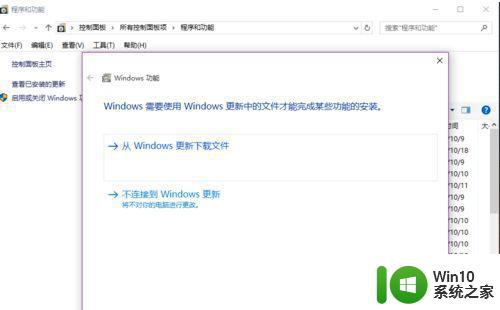
5、最后的一步,耐心等待几分钟,下载所需文件,好了点击确定。
便可安装CAD2008。
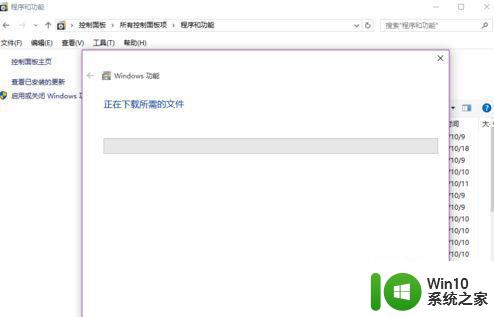
以上是win10无法安装cad2008的解决方案,如果您遇到此问题,请按照上述步骤进行解决,希望这篇文章对您有所帮助。
win10安装不了cad2008的解决方法 CAD2008安装问题解决方法相关教程
- win10安装不了CAD2008的解决方法 win10安装CAD2008失败的原因
- 如何处理cad2008在windows7安装过程中的错误问题 如何解决cad2008在windows7安装过程中的兼容性问题
- win10安装cad2008安装失败处理方法 新版win10 cad2008安装失败怎么办
- cad2008win10安装失败怎么办 CAD2008安装失败的原因及解决方法
- win10怎样安装cad2008 win10如何兼容安装cad2008
- 新win7系统安装好的cad2008打不开如何解决 新win7系统安装好的cad2008打不开怎么办
- cad2008win10安装失败如何解决 cad2008安装失败是怎么回事
- win10安装64位的Office报错无法进行安装的解决方案 win10安装64位的Office出现问题无法安装的处理方法
- win10无法安装netframework3.5解决办法 如何解决win10安装netframework3.5失败问题
- win10安装ansys找不到启动方式解决方法 win10安装ansys启动问题解决方法
- win7系统中cad安装不了要怎么解决 win7系统中无法安装CAD的解决方法
- win10安装内存不足解决方法 如何解决安装Win10后内存不足的问题
- w8u盘启动盘制作工具使用方法 w8u盘启动盘制作工具下载
- 联想S3040一体机怎么一键u盘装系统win7 联想S3040一体机如何使用一键U盘安装Windows 7系统
- windows10安装程序启动安装程序时出现问题怎么办 Windows10安装程序启动后闪退怎么解决
- 重装win7系统出现bootingwindows如何修复 win7系统重装后出现booting windows无法修复
系统安装教程推荐
- 1 重装win7系统出现bootingwindows如何修复 win7系统重装后出现booting windows无法修复
- 2 win10安装失败.net framework 2.0报错0x800f081f解决方法 Win10安装.NET Framework 2.0遇到0x800f081f错误怎么办
- 3 重装系统后win10蓝牙无法添加设备怎么解决 重装系统后win10蓝牙无法搜索设备怎么解决
- 4 u教授制作u盘启动盘软件使用方法 u盘启动盘制作步骤详解
- 5 台式电脑怎么用u盘装xp系统 台式电脑如何使用U盘安装Windows XP系统
- 6 win7系统u盘未能成功安装设备驱动程序的具体处理办法 Win7系统u盘设备驱动安装失败解决方法
- 7 重装win10后右下角小喇叭出现红叉而且没声音如何解决 重装win10后小喇叭出现红叉无声音怎么办
- 8 win10安装程序正在获取更新要多久?怎么解决 Win10更新程序下载速度慢怎么办
- 9 如何在win7系统重装系统里植入usb3.0驱动程序 win7系统usb3.0驱动程序下载安装方法
- 10 u盘制作启动盘后提示未格式化怎么回事 U盘制作启动盘未格式化解决方法
win10系统推荐
- 1 戴尔笔记本ghost win10 sp1 64位正式安装版v2023.04
- 2 中关村ghost win10 64位标准旗舰版下载v2023.04
- 3 索尼笔记本ghost win10 32位优化安装版v2023.04
- 4 系统之家ghost win10 32位中文旗舰版下载v2023.04
- 5 雨林木风ghost win10 64位简化游戏版v2023.04
- 6 电脑公司ghost win10 64位安全免激活版v2023.04
- 7 系统之家ghost win10 32位经典装机版下载v2023.04
- 8 宏碁笔记本ghost win10 64位官方免激活版v2023.04
- 9 雨林木风ghost win10 64位镜像快速版v2023.04
- 10 深度技术ghost win10 64位旗舰免激活版v2023.03